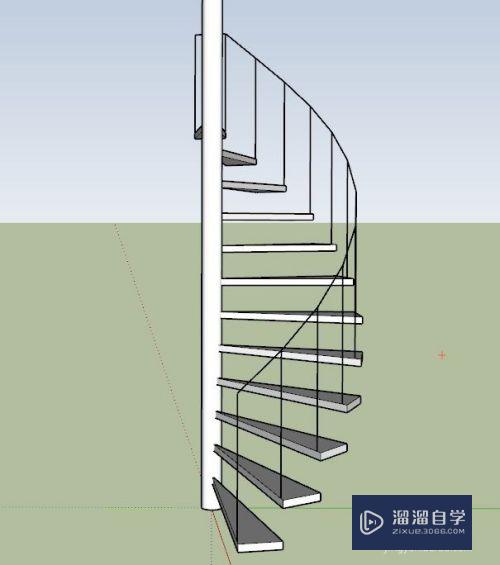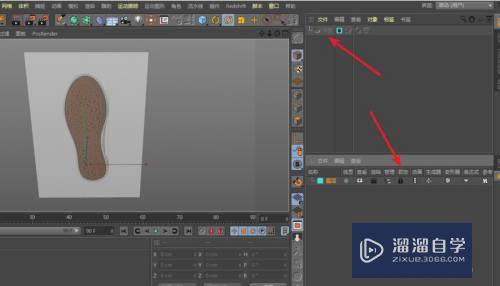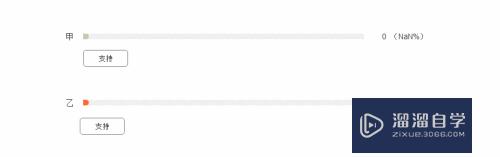如何快速调整PS画笔大小(如何快速调整ps画笔大小和像素)优质
PS画笔工具是PS使用较多的工具之一。那么如何快速根据使用者的需求调节画笔大小呢?下面小渲就来给大家简单的介绍一下。希望本文内容能够给大家带来帮助。
想要玩转“PS”。快点击此入口观看免费教程→→
工具/软件
硬件型号:小新Pro14
系统版本:Windows7
所需软件:PS CS6
方法/步骤
第1步
找到并双击PS软件的快捷键图标。打开PS软件;
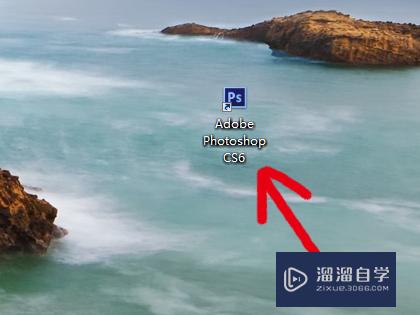
第2步
新建一个空白画板;
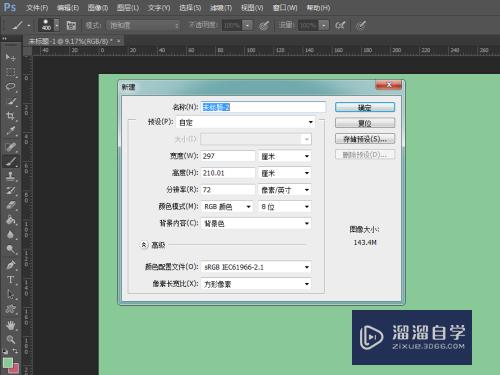
第3步
选择工具窗口的画笔工具;
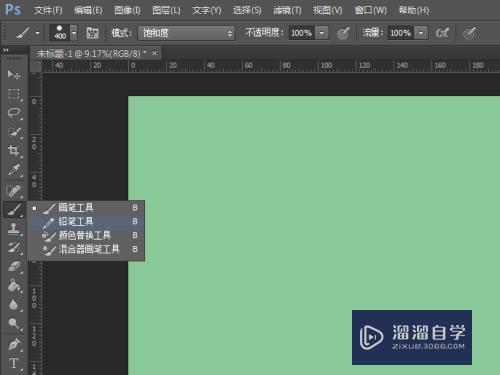
第4步
点击倒立的小三角图标。在弹出的下拉菜单中可以通过拉动滑块或手动输入数值进行画笔大小调节;
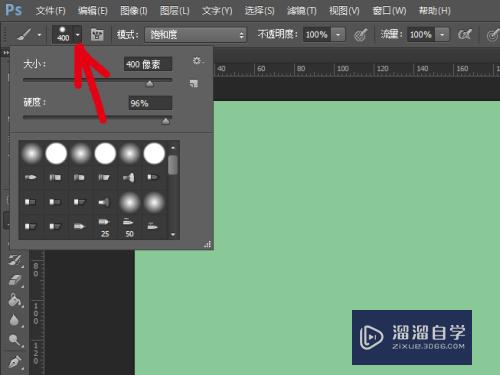
第5步
方法二。在选择画笔的前提下。在画板上单击鼠标右键;

第6步
英文输入法模式。通过键盘上的中括号建进行调节(左中括号减低画笔大小。右中括号键调大画笔大小)。

以上关于“如何快速调整PS画笔大小(如何快速调整ps画笔大小和像素)”的内容小渲今天就介绍到这里。希望这篇文章能够帮助到小伙伴们解决问题。如果觉得教程不详细的话。可以在本站搜索相关的教程学习哦!
更多精选教程文章推荐
以上是由资深渲染大师 小渲 整理编辑的,如果觉得对你有帮助,可以收藏或分享给身边的人
本文标题:如何快速调整PS画笔大小(如何快速调整ps画笔大小和像素)
本文地址:http://www.hszkedu.com/73887.html ,转载请注明来源:云渲染教程网
友情提示:本站内容均为网友发布,并不代表本站立场,如果本站的信息无意侵犯了您的版权,请联系我们及时处理,分享目的仅供大家学习与参考,不代表云渲染农场的立场!
本文地址:http://www.hszkedu.com/73887.html ,转载请注明来源:云渲染教程网
友情提示:本站内容均为网友发布,并不代表本站立场,如果本站的信息无意侵犯了您的版权,请联系我们及时处理,分享目的仅供大家学习与参考,不代表云渲染农场的立场!